[100 % vyriešené] Ako opraviť hlásenie „Chyba pri tlači“ v systéme Windows 10?
![[100 % vyriešené] Ako opraviť hlásenie „Chyba pri tlači“ v systéme Windows 10? [100 % vyriešené] Ako opraviť hlásenie „Chyba pri tlači“ v systéme Windows 10?](https://img2.luckytemplates.com/resources1/images2/image-9322-0408150406327.png)
V systéme Windows 10 sa zobrazuje správa o chybe tlače, potom postupujte podľa opráv uvedených v článku a uveďte tlačiareň do správnej cesty...
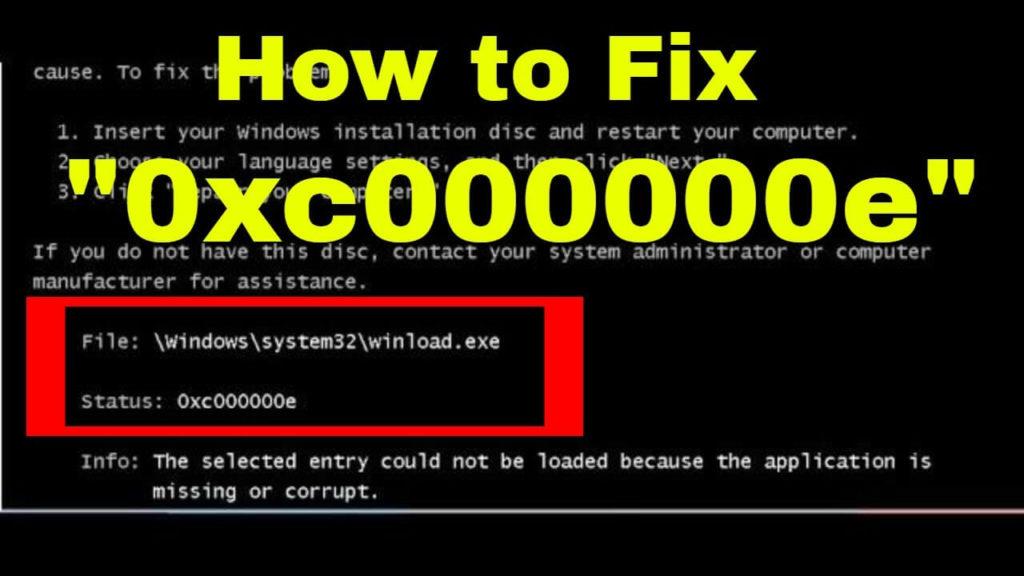
Ak sa na vašom počítači vyskytuje chyba pri zavádzaní 0xc000000e v ktoromkoľvek z nasledujúcich operačných systémov Windows 7, 8, 8.1 a Windows 10, zistite, ako ju možno opraviť?
Táto chyba sa zvyčajne vyskytuje, keď je zavádzací súbor systému Windows poškodený alebo poškodený z rôznych dôvodov, ako sú vírusy, neočakávané vypnutie systému, zlyhanie hardvéru atď.
Ak chcete opraviť chybu 0xc000000e , mali by ste nainštalovať disk pre váš Windows, aby ste mali prístup k príkazovému riadku nástrojov.
Prejdite si tento článok až k záveru, aby ste získali úplný celkový prehľad o chybe 0xc000000e, ako aj o riešeniach na jej opravu vo všetkých verziách systému Windows 7/8/8.1/10.
Čo znamená kód chyby 0xc000000e?
Vo všeobecnosti by ste sa s touto chybou stretli, keď sa BOOTMGR systému Windows pokúša načítať bootovací alebo BCD register (hlavný zavádzací záznam) , ktorý má buď zlú konfiguráciu alebo bol poškodený. Môžete zistiť, že sa objaví stavový kód a proces zavádzania sa zastaví.
Ak používate Windows 7 alebo Windows 8, chybové hlásenie môže vyzerať trochu inak, ale bez ohľadu na verziu vášho operačného systému bude správa „ Stav:“ „ 0xc000000e “.
Toto je dosť nepríjemná chyba, ale dá sa opraviť podľa uvedených manuálnych riešení.
Ako opraviť kód chyby 0xc000000e v systéme Windows?
Ak chcete opraviť chybu 0xc000000e, mali by ste mať so sebou inštalačný disk CD alebo DVD systému Windows. Tu je niekoľko spôsobov, ako môžete vyriešiť kód chyby 0xc000000e Windows 7:
Metóda 1: Uistite sa, že nič nie je zapojené
Pred vykonaním akejkoľvek opravy pri spustení alebo zadaním príkazového riadka sa vo všeobecnosti odporúča reštartovať počítač s minimálnym počtom pripojených zariadení.
Týmto spôsobom by ste sa ubezpečili alebo krížovo skontrolovali, že do vášho systému nebolo nedávno nič pripojené. Mali by ste odpojiť CD, DVD, USB disky, čítačky pamäťových kariet atď .
Metóda 2: Použite vstavanú automatickú opravu systému Windows
Ak chcete získať prístup k automatickej oprave systému Windows 10 z inštalačného disku, postupujte takto:
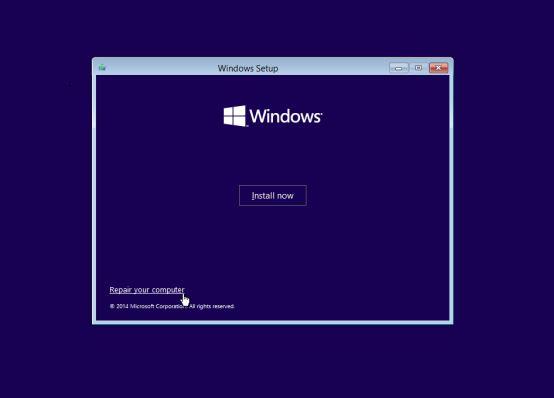
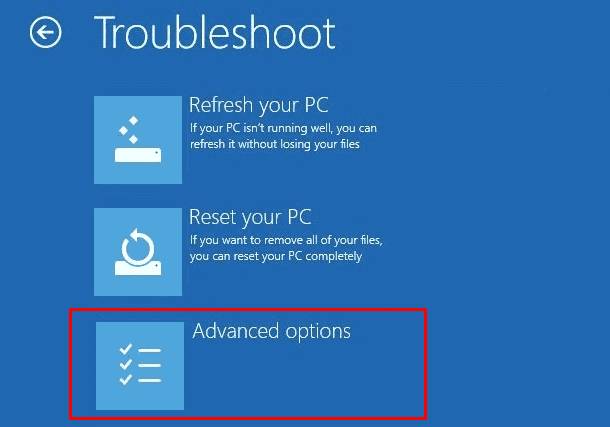
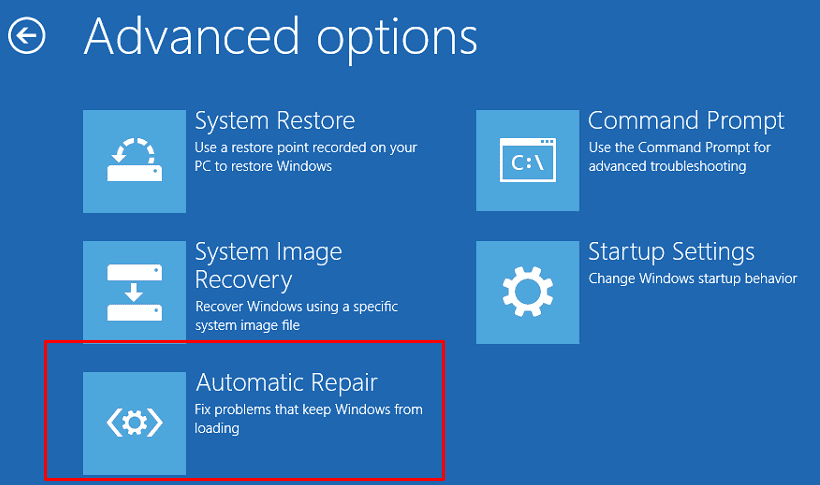
Metóda 3: Prebudovanie BCD
Keďže chyba pri zavádzaní sa zvyčajne vyskytuje v dôsledku zlej konfigurácie alebo poškodeného hlavného zavádzacieho sektora, jediným riešením je prebudovanie BCD (hlavný zavádzací sektor).
Kroky na prestavbu BCD sú uvedené nižšie:
- Bootrec /scanos
- Bootrec /fixmbr
- Bootrec /fixboot
- Bootrec /rebuildbcd
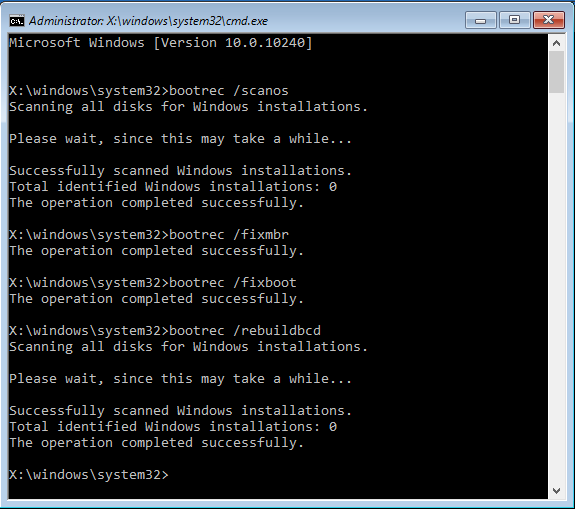
A reštartujte systém Windows a skontrolujte, či je chyba pri zavádzaní 0xc000000e opravená alebo nie.
Metóda 4: Spustite nástroj CHKDSK na overenie chyby disku
Táto metóda vám pomôže uistiť sa, že na systémovom pevnom disku nie je žiadny problém a že nie je narušená integrita jeho súborov. Na tento účel použijeme vstavaný nástroj Windows CHKDSK . Tento nástroj naskenuje chybu disku a opraví ju, ak sa zistia nejaké chyby súborového systému.
Kroky na spustenie CHKDSK:
1: Na tento účel potrebujete inštalačný disk systému Windows . Pomocou tohto spustite systém a po výbere správneho jazyka, času a vstupu z klávesnice kliknite na možnosť Opraviť počítač .
2: Potom vyberte inštalačný disk Windows (zvyčajne C:\ ) a kliknite na tlačidlo Ďalej
3: Keď sa zobrazí okno Možnosti obnovenia systému, vyberte príkazový riadok
4: Spustite daný príkaz chkdsk C: /f a stlačte kláves Enter :
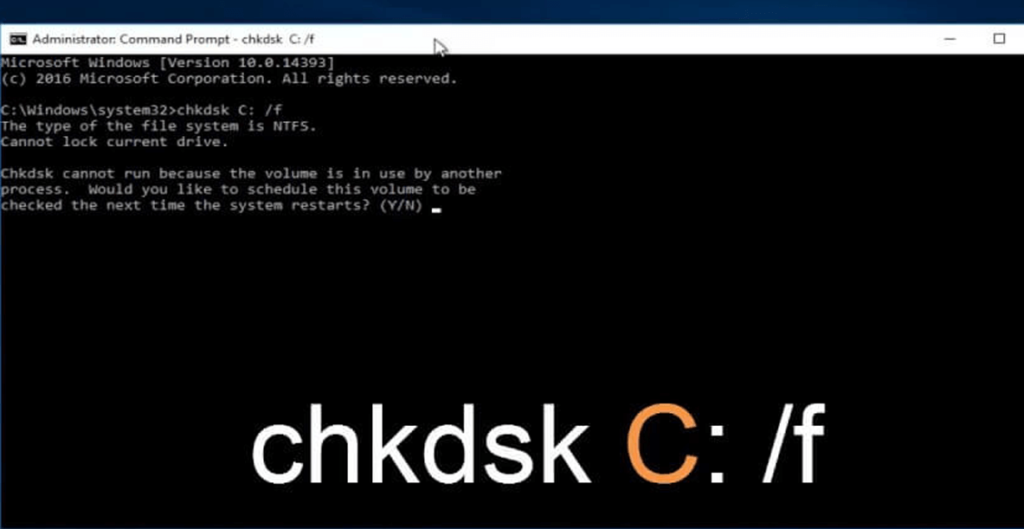
Poznámka: Mali by ste nahradiť C: písmenom jednotky, na ktorej je nainštalovaný operačný systém Windows.
Metóda 5 – Vypnite funkciu rýchleho spustenia
Ak žiadne z vyššie uvedených riešení nefunguje pre vás na opravu chybového kódu 0xc000000e Windows 7, 8, 8.1 a 10, vypnite funkciu rýchleho spustenia v systéme Windows a skontrolujte, či vám to funguje.
Postupujte podľa nasledujúcich krokov:
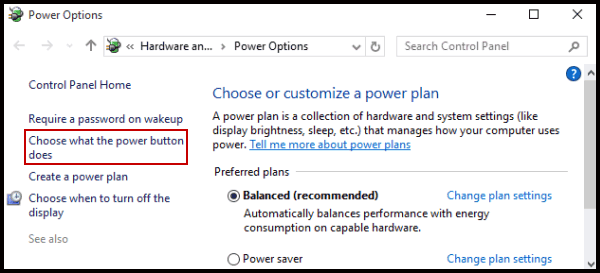
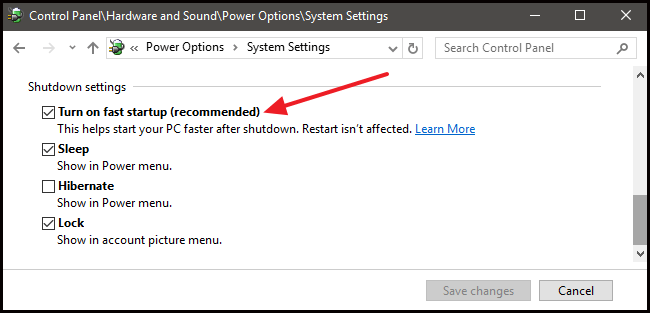
Skontrolujte, či je chyba 0xc000000e vyriešená alebo nie.
Najlepšie a jednoduché riešenie na opravu chyby 0xc000000e
Hoci sú vyššie uvedené metódy zložité a zaberajú veľa času, dajú sa ľahko vykonať, ak máte technické znalosti o počítači. Ak zistíte, že metódy sú ťažko vykonateľné, nemusíte sa obávať, existuje jednoduchý spôsob, ako vyriešiť túto chybu 0xc000000e . Skúste spustiť nástroj na opravu počítača.
Tento nástroj opravuje všetky druhy chýb súvisiacich s počítačom, ako sú systémové chyby, chyba DLL, chyba hry, čistenie registra systému Windows, obnovenie nastavení a čo je najdôležitejšie, tento nástroj na opravu funguje ako strážca pri údržbe, ladení a správnom spustení počítača s maximálnou rýchlosťou.
Získajte nástroj na opravu počítača na opravu chyby 0xc000000e
Záver:
Tu som uviedol riešenia, ktoré vám pomôžu opraviť kód chyby 0xc000000e Windows 7, 8, 8.1 & 10, teraz je rad na vás, aby ste použili tieto metódy na vyriešenie tejto chyby.
Vyskúšajte riešenia jedno po druhom a skontrolujte, či to fungovalo, aby ste sa zbavili chyby 0xc000000e v systéme Windows a váš počítač bol bez chýb.
Dúfame, že vám tento článok pomôže odstrániť všetky vaše pochybnosti, otázky, ak máte nejaké návrhy, pripomienky a otázky, potom ich s nami zdieľajte v sekcii komentárov nižšie.
Veľa štastia!!!
V systéme Windows 10 sa zobrazuje správa o chybe tlače, potom postupujte podľa opráv uvedených v článku a uveďte tlačiareň do správnej cesty...
Schůzky můžete snadno znovu navštívit, pokud je zaznamenáte. Zde je návod, jak zachytit a přehrát záznam Microsoft Teams pro vaši příští schůzku.
Keď otvoríte súbor alebo kliknete na odkaz, vaše zariadenie so systémom Android vyberie predvolenú aplikáciu na jeho otvorenie. Pomocou tohto sprievodcu môžete obnoviť svoje predvolené aplikácie v systéme Android.
OPRAVENO: Chyba certifikátu Entitlement.diagnostics.office.com
Chcete-li zjistit nejlepší herní weby, které školy neblokují, přečtěte si článek a vyberte si nejlepší web s neblokovanými hrami pro školy, vysoké školy a práce
Ak čelíte problému s chybovým stavom tlačiarne na počítači so systémom Windows 10 a neviete, ako s ním zaobchádzať, opravte ho podľa týchto riešení.
Ak vás zaujíma, ako zálohovať Chromebook, máme pre vás riešenie. Viac o tom, čo sa zálohuje automaticky a čo nie, nájdete tu
Chcete opraviť aplikáciu Xbox, ktorá sa neotvorí v systéme Windows 10, potom postupujte podľa opráv, ako je povoliť aplikáciu Xbox zo služieb, resetovať aplikáciu Xbox, obnoviť balík aplikácií pre Xbox a ďalšie.
Pokud máte klávesnici a myš Logitech, uvidíte, že tento proces běží. Není to malware, ale není to nezbytný spustitelný soubor pro operační systém Windows.
Přečtěte si článek a zjistěte, jak opravit chybu Java Update 1603 ve Windows 10, vyzkoušejte opravy uvedené jednu po druhé a snadno opravte chybu 1603…




![OPRAVENÉ: Tlačiareň v chybovom stave [HP, Canon, Epson, Zebra & Brother] OPRAVENÉ: Tlačiareň v chybovom stave [HP, Canon, Epson, Zebra & Brother]](https://img2.luckytemplates.com/resources1/images2/image-1874-0408150757336.png)

![Ako opraviť aplikáciu Xbox, ktorá sa neotvorí v systéme Windows 10 [RÝCHLE GUIDE] Ako opraviť aplikáciu Xbox, ktorá sa neotvorí v systéme Windows 10 [RÝCHLE GUIDE]](https://img2.luckytemplates.com/resources1/images2/image-7896-0408150400865.png)

